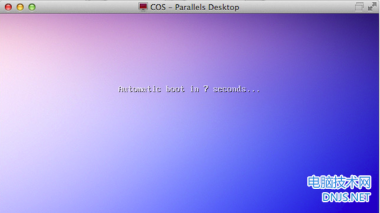CentOS
默认情况下,linux没有将当前用户列入到sudoer列表中(在redhat系列的linux发行版中最为常见),这时如果你使用sudo来执行某些命令的话,就会提示你该用户不再sudoer列表中。这时,我们就需要手工加入了。
1.在命令行下键入:$su ,并输入root账户的密码,切换到root账户,其中的$是命令提示符,不用你敲
2.命令行键入:#visudo,就会打开sudo的配置文件。
在linux下任何的配置文件都是以文本文件保存,即你可以使用vim来打开sudo的配置文件,但是不建议这么做,因为你visudo是linux提供的修改sudo配置文件的工具,与vim比起来,它会提供更多的提示信息和纠错能力。
3.与用vim编辑文本文件一样,我们搜索root关键字,所以在打开的文件中输入 /root
4.按键盘上的 n 键,会自动跳到下一个root的关键字,一直跳到这句话:
## Allow root to run any commands anywhere
root ALL=(ALL) ALL
这时,继续按n键,光标会出现在root ALL=(ALL) ALL中的root上
5.输入 yyp 并回车,这是vim中的两个命令。yy表示复制当前行,p表示将复制的内容粘贴到下一行,所以输入该命令后原来的文字变为如下:
## Allow root to run any commands anywhere
root ALL=(ALL) ALL
root ALL=(ALL) ALL
6.按 j 键,光标会跳到第二个root ALL=(ALL) ALL这一行上,再按数字0键,让光标回到行首,这时按4下 x 键,删除这一行的root这四个字母。然后按下 i 键,进入插入模式,输入你的用户名,比如我现在的用户名为xin,则我输入xin。输入后原来的文字变为如下:
## Allow root to run any commands anywhere
root ALL=(ALL) ALL
xin ALL=(ALL) ALL
7.按下ESC键(键盘的左上角,在F1的左边)推出插入模式,然后按下 :wq 三个字符退出并保存当前配置文件。
8.现在已经修改完成了,xin这个用户已经加入到了sudoer的列表,你使用xin这个用户执行sudo 命令时已经可以了。
相关文章
本文链接:http://www.it892.com/content/system/Linux/20130914/4896.html